默认设置下,大家在开机的时候都会有一段开机动画,但是有的win11用户觉得开机动画很浪费时间,那么怎么取消呢?你先调出运行窗口,通过MSConfig指令打开系统配置窗口,切换到引导选项卡,之后将“无GUI引导”勾选起来,并保存设置,最后在弹出来的窗口中点击“退出而不重新启动”按钮就可以取消开机动画了。
win11开机动画怎么取消:
1、首先我们按下键盘上的“Win+R”调出“运行”
2、接着在其中输入“MSConfig”回车确定。
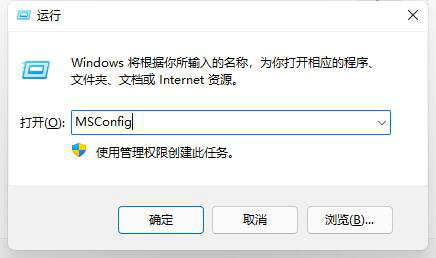
3、然后点击进入“引导”选项,勾选下方“无GUI引导”
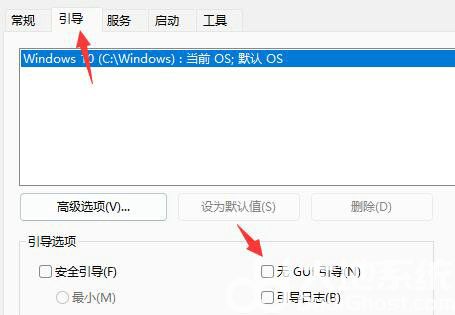
4、勾选完成后点击下方的“确定”
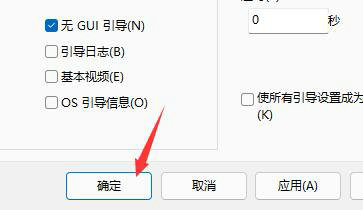
5、最后在弹出的窗口中选择“退出而不重新启动”就可以了。
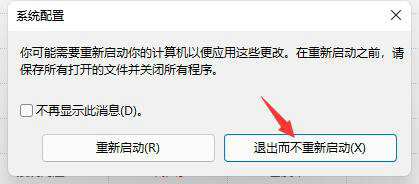
以上就是win11开机动画怎么取消 win11开机动画取消步骤的内容分享了。
相关阅读
热门教程
最新教程